Android'de Ekran Yerleşimi Algılanan Sorun Nasıl Onarılır
Yayınlanan: 2022-06-23Siz de android cihazınızda ekran yerleşimi algılanan hata ile tekrar tekrar karşılaşıyorsanız, hatadan bir kerede kurtulmak için aşağıda listelenen ve açıklanan kolay yöntemlerden yardım almalısınız.
Android, her işletim sistemi gibi kullanıcılara birçok özellik sunmaktadır. Bu özellikler ve işlevler, bir işletim sistemini diğerinden ayıran çekirdektir. Bu özellikler görevi sizin için kolaylaştırmayı amaçlasa da, aynı zamanda bir tehdit haline de gelebilir.
Android cihazlarda böyle bir tehdit, ekran yerleşimi algılanan hatadır. Android cihazınızda, Android Marshmallow veya üzeri sürüme sahip olan bir hata ile çeşitli sebeplerden dolayı karşılaşmış olabilirsiniz. Bu hata çalışmanızı engeller ve herhangi bir uygulamaya veya hizmete erişmenizi engeller. Ancak bu hata kolayca kaldırılabilir.
Ancak, önce hatayı nasıl kaldıracağımıza bir göz atalım. Android ekran bindirme izinleri hakkında daha fazla bilgi alalım.
Ekran Yerleşimi Nedir?
Adından da anlaşılacağı gibi, ekran kaplama izinleri, uygulamanın kaplama ayarlarıyla ilgilidir. Bunlar, bir uygulamanın diğerine göre çalışmasını ve görünümünü tanımlar. Bu özelliği, sohbeti küçük bir pencerede açarak bir kişiye yanıt verebildiğinizde Whatsapp gibi uygulamalarda bulabilirsiniz. Bu özellik çok uygundur ve işleri hızlı bir şekilde halletmenizi sağlar.
Android'de Algılanan Ekran Yerleşimini Düzeltme Prosedürü
Algılanan android aşınma ekranı kaplamasını düzeltme prosedürü çok basittir. Hatayı nasıl düzelteceğinizi öğrenmek için aşağıda verilen adımları takip edebilirsiniz:
- Android cihazlarınızın Ayarlarını açın.
- Şimdi Uygulamalar, Uygulamalar ve Bildirimler adlı ayarları veya uygulama tercihlerini değiştirmenize izin veren diğer benzer ayarları bulun.
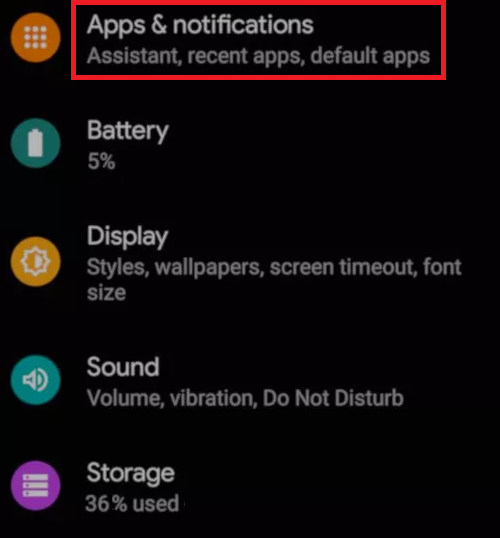
- Uygulama ayarlarından, Diğer uygulama seçeneklerinin üzerinde görüntüle'ye dokunun.
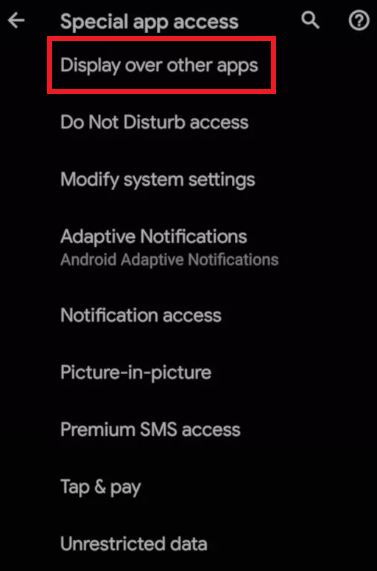
- Belirli bir uygulamanın ekran tarafından algılanan kaplamayla ilgili sorunlarla karşılaştığını düşünüyorsanız, hatadan kurtulmak için aynı şeyi kapatmanız veya uygulama izinlerini Hayır olarak ayarlamanız gerekir.
Alternatif olarak, yukarıdaki yöntemi kullanarak ekran kaplamasını bulamıyor ve kapatamıyor veya açamıyorsanız. Aşağıda gösterilenlerden de yardım alabilirsiniz:
- Android telefonunuzun Ayarlarını açın.
- Şimdi ayarların üst kısmındaki arama çubuğuna dokunun, draw veya display yazın.
- Diğer uygulamalar üzerinde çiz veya Diğer uygulamalar üzerinde görüntüle gibi ayar sonuçlarını görebilirsiniz. Devam etmek için aynı üzerine dokunun.
- Şimdi bir uygulama listesi göreceksiniz. Aynı listeden, tüm uygulamaları kapatın ve hangisinin sorunlara neden olduğunu görmek için bunları tek tek etkinleştirin veya uygulamanın ayarlarını Hayır olarak ayarlayın. Alternatif olarak, soruna hangi uygulamanın neden olduğunu zaten biliyorsanız, aynı şeyi kapatın.
Ekran kaplama izinleri için ilgili ayarları bulamıyorsanız ve ekran kaplamasının nerede olduğunu merak ediyorsanız. Farklı cihazlarda ve işletim sistemlerinde bindirme ayarlarını açma prosedürlerini gösteren sonraki bölümlerden yardım alabilirsiniz.
Ayrıca Okuyun: Windows PC'de Çalışmıyor Discord Yerleşimi Nasıl Çözülür
Android Nougat veya Marshmallow'da Ekran Yerleşimi Algılanan Hatası Nasıl Onarılır?
Android Nougat veya Marshmallow'da android ekran yer paylaşımı izinlerini bulmak ve erişmek için aşağıdaki adımlardan yardım alın.
- Cihazınızın Ayarlarını açın.
- Uygulamaları bulmak için aşağı kaydırın ve üzerine dokunun.
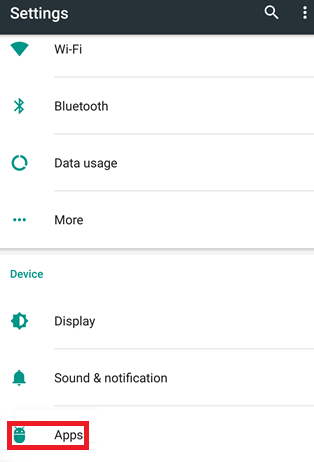
- Ekranın üst kısmında bir Ayarlar veya dişli simgesi göreceksiniz. Dişli simgesine dokunun.
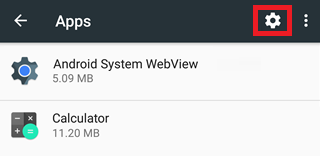
- Gelişmiş ayarlar altında, Özel Erişim adlı görüşe tıklamanız gerekir.
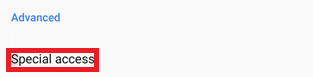
- Draw over other apps öğesini bulmak için Özel Erişim penceresinin altında gezinmeye devam edin.
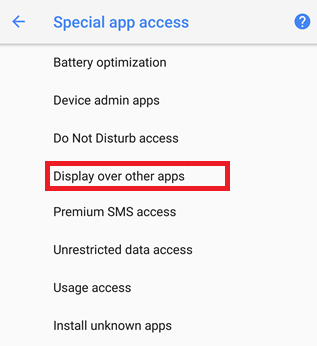
- Uygulamaların bir listesini bulacaksınız. Cihazınız için hata oluşturan uygulamalara dokunun ve ayarları Hayır olarak ayarlayın.
Ayrıca Okuyun: Android Cihazınızdaki IP Adresini Nasıl Değiştirirsiniz

Android Oreo'da Ekran Yerleşimi Algılanan Hatası Nasıl Onarılır?
Android Oreo yüklü Android cihazlarda Android aşınma ekranı yer paylaşımı algılanan hatayı düzeltmek için aşağıda verilen adımları kullanın:
- Cihaz için Ayarlar'ı açın.
- Uygulamalar ve Bildirimler'i bulmak için aşağı kaydırın ve üzerine dokunun.
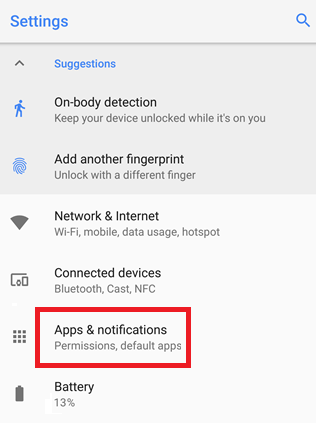
- Gelişmiş seçenekler kategorisini genişletin.
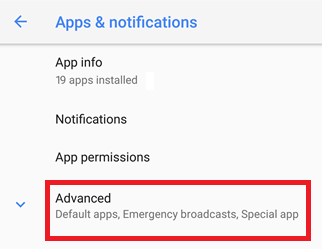
- Özel uygulama erişimi seçeneğine dokunun.
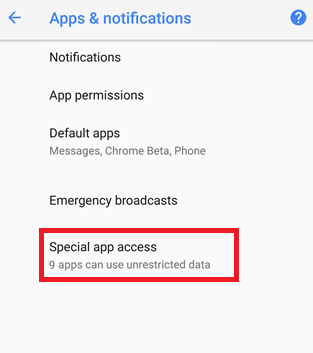
- Ekranı aşağı kaydırdığınızda, Diğer Uygulamalar Üzerinden Görüntüle ayarlarını bulacaksınız. Devam etmek için aynı üzerine dokunun.
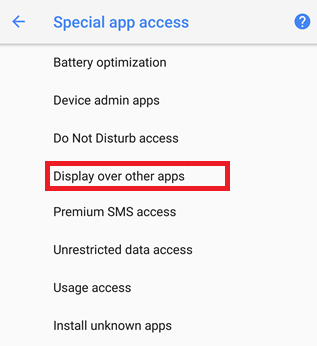
- Uygulamalar listesinden, sorunlara neden olan uygulamalara tek tek dokunun ve ayarları Hayır olarak ayarlayın.
Ayrıca Okuyun: Android'de FaceTime Nasıl Kullanılır
Samsung Android'de Ekran Yerleşimi Algılandı Hatası Nasıl Onarılır?
Şimdi, Samsung cihazlarında android ekran bindirme izinlerinin hatalarını düzeltme prosedürüne bir göz atacağız.
- Cihazın Ayarlarını açın.
- Cihaz ayarlarında Uygulamalar adlı kategoriyi bulun.
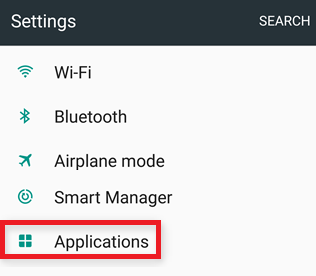
- Uygulama Yöneticisi adlı seçeneğe dokunun.
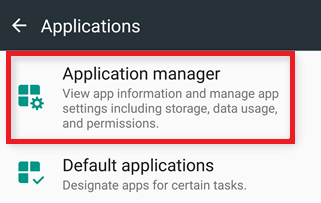
- Şimdi, uygulamalar listesinin üzerinde, Diğer seçeneğini belirten seçeneğe dokunun.
- Üstte görünebilen Uygulamaları değiştiren ayarlara dokunun.
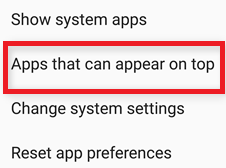
- Uygulamalar listesinden, hatayı oluşturan uygulama(lar)ı kapatın .
LG Android'de Ekran Yerleşimi Algılandı Hatası Nasıl Onarılır?
Son olarak, LG cihazlarında ekran yer paylaşımıyla ilgili hataları düzeltme ve açma adımlarını sizin için getirdik.
- LG Android için cihaz Ayarlarını açın.
- Ayarlar'da Uygulamalar kategorisini bulun.
- Uygulamalar listesinin en üstünde, daha fazla seçeneğe erişmek için üç noktaya dokunun.
- Devam etmek için Uygulamaları yapılandır'a dokunmanız gerekir.
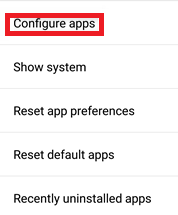
- Cihazın Gelişmiş ayarları altında Diğer uygulamaların üzerine çiz seçeneğini bulacaksınız. üzerine dokunun.
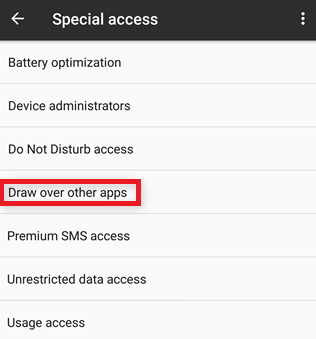
- Kullanıcı arayüzü sizi bir uygulama listesine götürecektir. Gerekli uygulamalara dokunun ve ayarları Hayır olarak ayarlayın.
Ayrıca Okuyun: Android İçin En İyi WiFi Hack Uygulamaları
Android'de Ekran Yerleşimi Algılanan Hata: Düzeltildi
Bu nedenle, yukarıda, tüm Android cihazlarda ekran yerleşimi algılanan hataları düzeltmenin en kolay yöntemlerinden bazıları verilmiştir. Sağlanan adımları tam olarak uyguladıktan sonra artık hatayla karşılaşmayacağınızı umuyoruz. Ancak, sorun devam ederse, aşağıdaki yorumlar bölümünü kullanarak bizimle iletişime geçmekten çekinmeyin. Size mümkün olduğunca kişiselleştirilmiş çözümler sunacağız.
Ek olarak, bize bu eğitim hakkındaki incelemenizden bahsedin. Önerilerinizi de takdir ediyoruz. Blogumuzdan bültene abone olun ve bu tür ilginç ve faydalı yazıların daha fazlası için anında güncellemeler alın.
